중요한 데이터를 복원하기 위해 RAW 드라이브를 복구하는 방법
업무, 학습 또는 개인적인 용도로 컴퓨터를 사용하는 모든 사람에게 데이터 손실은 치명적입니다. 가장 큰 어려움 중 하나는 하드 드라이브가 RAW 드라이브로 변하여 파일에 접근할 수 없게 되는 것입니다. 하지만 당황하기 전에 좋은 소식이 있습니다. 적절한 도구와 기술을 사용하면 RAW 드라이브에서 데이터 복구이 글에서는 RAW 드라이브에서 데이터를 복구하는 방법과, 더 중요한 것은 앞으로 이런 일이 발생하지 않도록 예방하는 방법을 알아보겠습니다.
페이지 내용:
1부: RAW 드라이브 데이터를 복구할 수 있나요?
네, RAW 드라이브에서 데이터를 복구하는 것은 종종 가능하지만, 복구가 성공할 가능성은 문제의 원인에 따라 달라집니다.
파일 시스템이 손상된 경우 전문 데이터 복구 소프트웨어를 사용하여 파일을 복구할 수 있는 경우가 많습니다.
그러나 드라이브가 물리적으로 손상된 경우 복구 과정에 전문가의 도움이 필요할 수 있으며 성공 가능성이 낮아질 수 있습니다.
드라이브가 RAW로 표시되면 데이터는 물리적 디스크에 그대로 남아 있지만 파일 시스템 포인터는 손실되거나 손상됩니다. 드라이브가 물리적으로 손상되지 않았다면 RAW 드라이브에서 데이터를 복구할 가능성이 높습니다.
중요 알림: RAW 드라이브를 사용하지 마세요
RAW 드라이브에서 데이터를 복구할 때 가장 중요한 첫 번째 규칙은 드라이브 사용을 즉시 중단하는 것입니다. 드라이브를 계속 사용하면 드라이브가 덮어쓰기되어 원하는 데이터가 삭제될 수 있습니다.
2부: RAW 드라이브에서 데이터를 복구하는 방법
이제 RAW 드라이브에서 데이터를 복구하는 방법을 자세히 알아보겠습니다. 각 방법을 시도하여 드라이브에서 데이터를 복구할 수 있습니다. 어떤 유형의 드라이브에서든 데이터를 복구하는 최고의 방법이 있을 것입니다.
방법 1. 포맷하지 않고 RAW 드라이브를 복구하는 방법
Windows 컴퓨터에는 파일 시스템 문제를 해결할 수 있는 CHKDSK라는 기본 기능이 있습니다. 하드 드라이브가 NTFS로 포맷되었다가 나중에 RAW 드라이브로 바뀐 경우, CHKDSK를 통해 RAW 드라이브의 파일을 복구할 수 있습니다. 자세한 가이드를 확인해 보겠습니다.
1 단계 작업 표시줄의 검색 상자로 이동하여 검색하세요. cmd를. 그런 다음, 엔터 버튼 명령 프롬프트를 실행하려면 키를 누릅니다.
2 단계 가장 중요한 단계입니다. 다음 명령을 입력하세요. chkdsk X : / f
X는 D 또는 F와 같은 RAW 드라이브 문자입니다. 그런 다음 엔터 버튼 키보드의 키를 누릅니다.
3 단계 명령이 원활하게 실행되면 RAW 드라이브에서 데이터를 복구할 가능성이 높습니다. CHKDSK가 처리될 때까지 기다리면 됩니다.
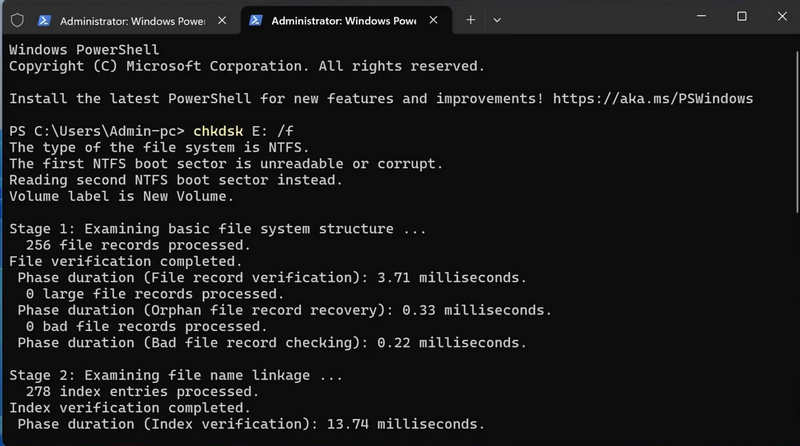
참고 : RAW 드라이브에 문자가 할당되지 않아 CHKDSK를 실행할 수 없는 경우 RAW 데이터를 복구하기 위해 다음 방법이 필요할 수 있습니다.
방법 2. 데이터 손실 없이 RAW 드라이브를 복구하는 최고의 방법
하드 드라이브가 RAW 드라이브로 바뀌면 가장 시급한 것은 물리적 손상이나 덮어쓰기 전에 파일을 복구하는 것입니다. RAW 드라이브에서 파일을 복구하는 가장 빠르고 강력한 방법은 다음과 같습니다. Apeaksoft 데이터 복구이 훌륭한 프로그램은 하드 드라이브나 외장 드라이브를 빠르게 스캔하여 모든 유형의 파일을 복구할 수 있습니다. 원하는 파일을 선택하여 컴퓨터로 빠르게 복구할 수 있습니다.
Apeaksoft 데이터 복구
- RAW 드라이브를 스캔하여 빠르게 파일을 검색하세요.
- 파일 유형과 날짜별로 RAW 드라이브의 파일을 관리합니다.
- 원하는 파일을 선택하거나 모든 파일을 선택하여 복구하세요.
- 포맷이나 파티셔닝 없이 RAW 드라이브를 쉽게 복구할 수 있습니다.

1 단계 다운로드 및 설치 Apeaksoft 데이터 복구 Windows 또는 Mac 컴퓨터에서 실행하세요. 그런 다음 RAW 드라이브를 선택하고 스캔 시작 RAW 드라이브를 스캔하는 버튼입니다.

2 단계 이 RAW 드라이브 복구 소프트웨어는 드라이브를 빠르게 스캔하여 기존 파일이나 손실된 파일을 모두 표시합니다. 원하는 파일을 선택하거나 모두 선택할 수 있습니다. 마지막으로 복구 RAW 드라이브에서 데이터를 복구하는 버튼입니다.

배송 시 요청 사항: 이 프로그램은 RAW USB 또는 외장 드라이브도 복구할 수 있습니다. 컴퓨터에 연결할 수 있는 모든 저장 매체나 장치를 복구할 수 있습니다. USB 플래시 드라이브.
방법 3: RAW 드라이브 복구
RAW 드라이브에서 파일을 복구한 후에도 RAW 드라이브를 복구해야 합니다. 그렇지 않으면 드라이브를 사용할 수 없게 됩니다. RAW 드라이브를 다시 포맷하면 정상적으로 작동할 수 있습니다. 하지만 이 단계를 수행하면 드라이브 내의 모든 데이터가 삭제된다는 점을 알아두세요. 포맷된 하드 드라이브에서 데이터 복구단계가 매우 복잡할 수 있습니다. 방법 2를 사용하여 RAW 드라이브에서 파일을 복구했다면 이 단계를 계속 진행할 수 있습니다.
1 단계 를 누르십시오 Windows 및 X 키보드의 키를 누릅니다. 그런 다음 디스크 관리.
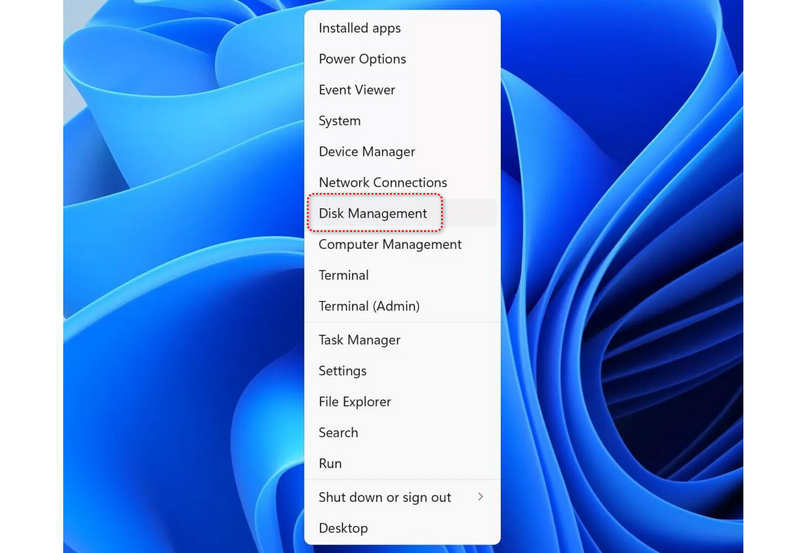
2 단계 RAW 드라이브를 찾아 마우스 오른쪽 버튼으로 클릭합니다. 형성 버튼을 클릭합니다.
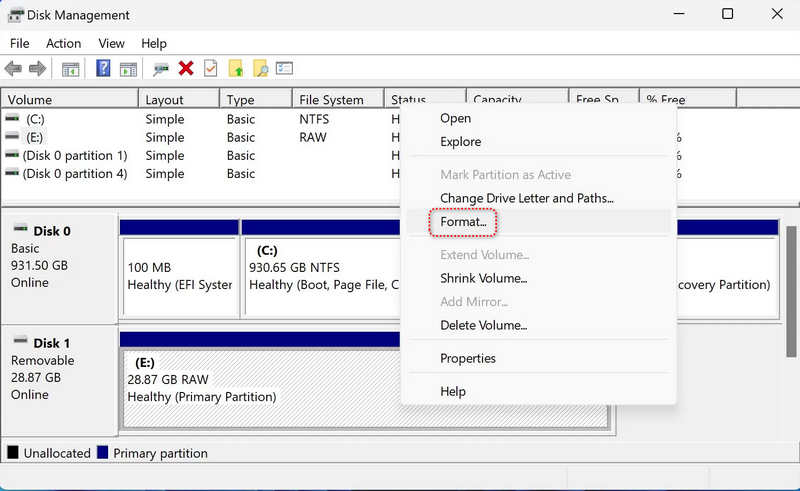
3 단계 여기에서 직접 클릭할 수 있습니다 OK RAW 드라이브를 포맷하는 버튼을 클릭하세요. 원하는 파일 시스템을 선택할 수도 있지만 NTFS도 괜찮습니다. 이렇게 하면 RAW 드라이브를 복구할 수 있습니다. RAW 드라이브에서 데이터를 복구하기 전에 이 작업을 수행해야 합니다.
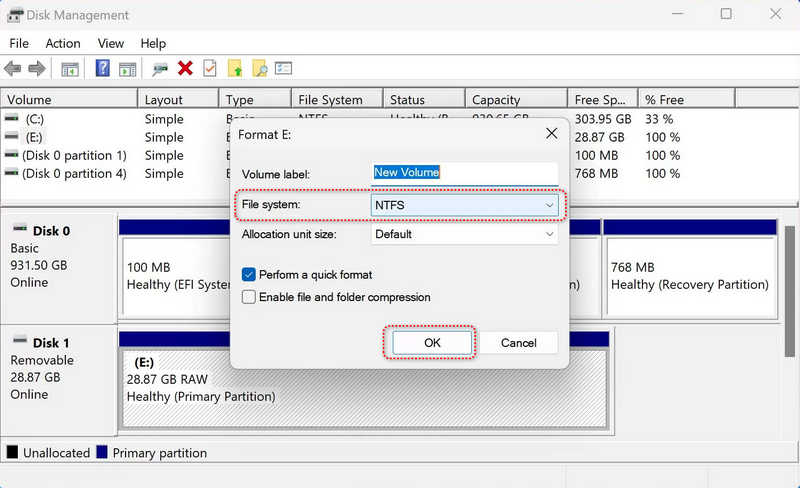
3부: 하드 드라이브가 RAW 드라이브가 되는 것을 방지하는 방법
1. 갑작스러운 전원 끄기를 피하세요
갑자기 전원이 꺼지거나 시스템이 제대로 종료되지 않으면 파일 시스템이 손상되어 RAW 드라이브가 생성될 수 있습니다. 따라서 컴퓨터를 사용할 때는 전원 케이블이 단단히 연결되어 있는지 확인하세요.
2. 물리적 손상 방지
하드 드라이브의 물리적 손상은 RAW 상태 또는 완전 고장으로 이어질 수 있습니다. 가능성은 낮지만, 하드 드라이브가 물리적으로 손상되지 않도록 주의해야 합니다. 그렇지 않으면 RAW 드라이브에서 데이터를 복구하는 것이 매우 어렵거나 불가능할 수 있습니다.
결론
이 기사에서는 3가지 방법을 제시합니다. RAW 드라이브 복구 수리하세요. 간단히 말해서, RAW 드라이브의 파일 시스템을 복구할 수 있는지 확인해야 합니다. 복구할 수 없다면 Apeaksoft 데이터 복구 RAW 드라이브의 모든 데이터를 쉽게 복구하려면 다음을 수행해야 합니다. 마지막으로, RAW 드라이브를 다시 포맷하면 쉽게 복구할 수 있습니다.
관련 기사
문제 없이 RAW 파티션, RAW 파일 시스템 및 RAW 드라이브에서 데이터와 파일을 복구하고 싶습니까? RAW 파티션 복구의 단계별 자습서를 사용해 보십시오.
문제가 발생하여 시스템을 복구할 수 없나요? 걱정하지 마세요! 이 글이 시스템을 쉽게 복구하는 데 도움을 드리겠습니다!
저장되지 않았거나 삭제된 문서를 복구할 수 있나요? 어떻게 만드나요? 이 게시물에서는 다양한 장치에서 저장되지 않은 WPS 파일을 복구하는 데 도움이 되는 6가지 쉬운 방법을 공유합니다.
Dell 컴퓨터에 시스템 문제가 발생했거나, 손실되거나 삭제된 파일을 복구하고 싶으신가요? 이 글을 읽고 해결책을 찾아보세요.

